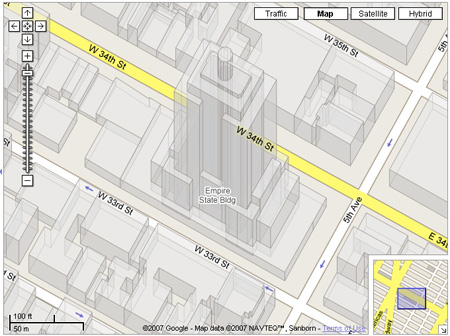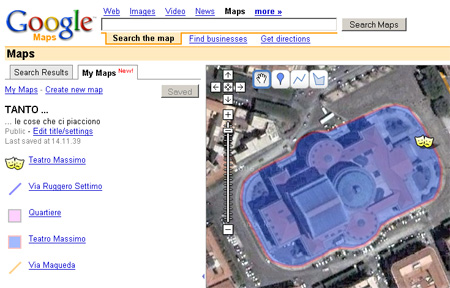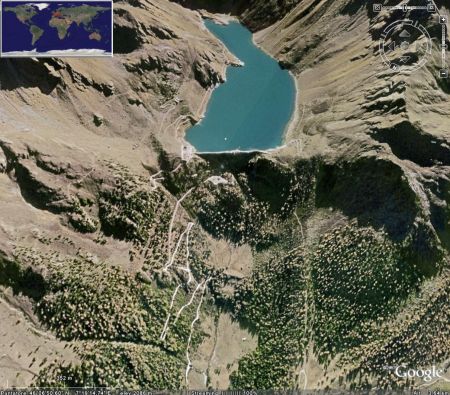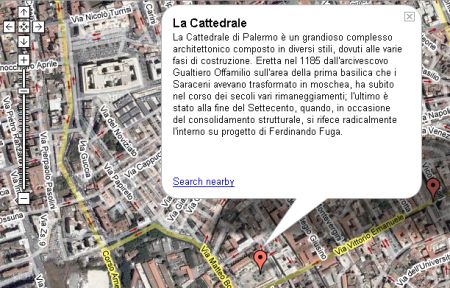Noi scrittori e webmaster di Blog dedichiamo un po’ del nostro tempo a leggere le statistiche di accesso ai nostri siti. E’ un’attività un po’ maniacale, ma è anche ricca di spunti.
Uno dei servizi che uso, e che vi consiglio, per analizzare i dati di accesso ai siti è 103bees. E’ un servizio specializzato nell’analisi delle parole chiave usate nei motori di ricerca, che hanno portato traffico verso il vostro sito web.
Il 60% del traffico su questo sito arriva proprio dai motori di ricerca, e di questo il 90% da Google. Queste, ad esempio, le parole chiave che hanno portato più traffico nell’ultima settimana:
- fwtools
- tanto
- convertire ecw in geotiff
- conversione coordinate
- georeferenziazione map 3d
- batch dos ciclo file cartella
- excel +conversione +coordinate
- openlayers
- aprire file .dwg linux
Nascoste tra queste parole chiave ci sono alcune domande dei lettori di TANTO, e prendendo spunto da questi e da altri dati sulle statistiche di accesso, ho deciso di rispondere a 4 domande.
Le risposte possibili erano diverse. Ho cercato, nei limiti delle mie conoscenze, di proporre delle soluzioni non dipendenti dalla piattaforma in uso, e di minimo impatto sul portafogli.
Come convertire un file .ecw in GeoTiff?
E’ una domanda la cui risposta si trova nascosta nel più letto articolo di questo Blog: “FWTools: convertire in batch da tif, ecw e jpg2000 a tif, ecw e jpg2000!!”. La risposta è “utilizzate FWTools“. Di FWTools non parlo, trovate diverse informazioni su questo sito e molte di più sul web, ma eccovi la procedura da seguire:
- aprite la shell di FWTools
- posizionatevi nella cartella in cui è contenuto il file .ecw da convertire (non è necessario, è solo per semplicità di spiegazione)
- scrivete “gdal_translate -of GTiff img1.ecw img1.tif” e premete INVIO
- verrà creato un file GeoTiff nella stessa cartella in cui è presente il file .ecw
Il parametro “-of” si usa per specificare il formato di output, ed a seguire il nome del file di input e poi quello di output. Fine
Come sovrapporre uno shape file a google earth?
Questa è una domanda classica per la quale ci sono diverse risposte possibili. Tre di queste:
- usare shp2kml
- usare un’altra utility di FWTools, ogr2ogr
- sfruttare le grandi capacità di GeoServer (è un suggerimento di Andrea Aime)
Il primo è un semplice programma per Windows da scaricare ed installare, che non richiede spiegazioni.
Il secondo richiede che seguiate i seguenti passi:
- aprite la shell di FWTools
- posizionatevi nella cartella in cui è contenuto il file .shp da convertire (non è necessario, è solo per semplicità di spiegazione)
- scrivete “ogr2ogr -f KML shp1.kml shp1.shp” e premete INVIO
- verrà creato un file .kml nella stessa cartella in cui è presente il file .shp
Il parametro “-f” si usa per specificare il formato di output; a seguire il nome del file di output e poi quello di input. Attenzione: è invertito l’ordine dei file (prima output e poi input).
La terza possibilità è usare GeoServer:
Se c’è la necessità di effettuare uno styling della mappa generata (colore poligoni, spessore linee ecc) o di creare popup customizzati e associati agli attributi dello shapefile o, infine, per creare mappe con filtri dinamici, si può utilizzare GeoServer, sia come WMS che fornisce il KML a Google Earth “al volo” che offline, come strumento di preparazione del KML (si fa la GetMap a GeoServer e si salva il kml su disco una volta per tutte).
Fine
Come convertire i dati raccolti con il vostro GPS in formato Google Earth (.kml/.kmz)?
Basta usare il servizio di conversione che trovate su GPSVisualizer. Legge da quasi qualsiasi formato GPS e converte in un enorme numero di altri formati, tra i quali quelli di Google Earth (.kml/.kmz).
Se vorrete installare sul pc l’applicazione da cui è derivato questo servizio web, dovrete andare sul sito di GPSBabel, scaricarlo ed installarlo. L’elenco dei formati che gestisce è notevole.
Come convertire coppie di coordinate a partire da un foglio di calcolo(excel,calc, etc.)?
Anche in questo caso ci viene in aiuto FWTools. Lo strumento da utilizzare stavolta è “cs2cs“ (coordinate system to coordinate system). In questo video vedrete come fare una semplice conversione di coordinate, da Lat Lon WGS84 a UTM 33 Nord ED50, a partire da un foglio di calcolo.
Nel video noterete che per impostare il sistema di coordinate di partenza e quello di arrivo, imposto degli strani codici. Si tratta dei codici EPSG, un’organizzazione che ha raccolto e strutturato un elenco dei sistemi di coordinate (e dei parametri relativi) usati nel mondo. Ogni sistema ha un codice numerico. Se cercate un particolare codice EPSG, potrete cercarlo usando il sito descritto qui. Fine